【Windows】タスクバーの天気を消す
Windows10、11で、タスクバーに表示される天気は、設定により非表示 または アイコン表示に切り替えることができます。
● 対象OS:Windows10、Windows11
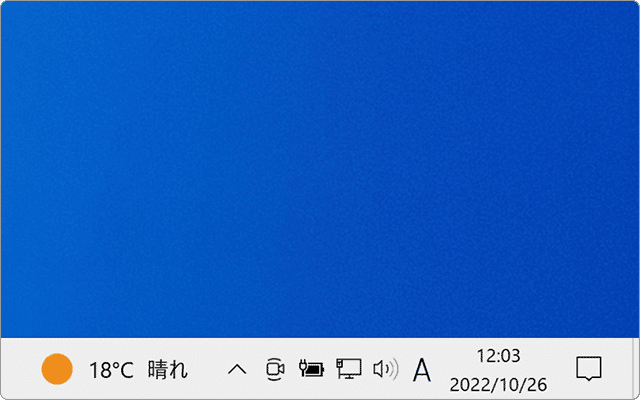
Windows10、11のタスクバーに追加された天気
Windows10 および Windows11のタスクバーに表示される天気は、新しく追加された機能「ニュースと関心事項」によるものです。必要に応じて、表示を消したり、アイコン表示に切り替えることもできます。また、Windows11の場合は、タスクバーからウィジェットボタンを非表示にすることで、タスクバーから表示を消すことができます。
操作方法
 Windowsのタスクバーから天気を消す
Windowsのタスクバーから天気を消す
Windows10で、タスクバーに天気を表示させたくない場合は、設定により非表示にすることができます。また、Windows11の場合は、ウィジェットのアイコンを非表示にすることで、天気を消すことができます。
1タスクバーの何もないところ(アイコンない場所)を、マウスで右クリックします。
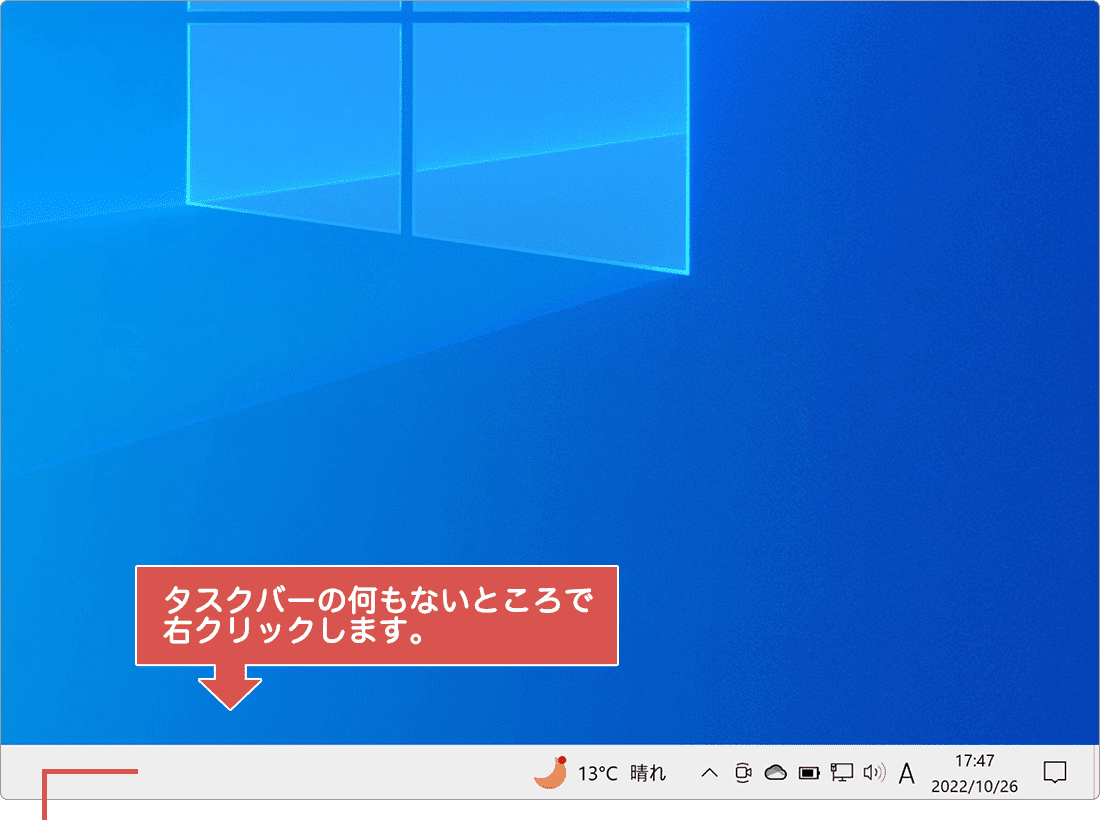
タスクバーを右クリックします。
2[ニュースと関心事項]>[無効にする]とクリックします。
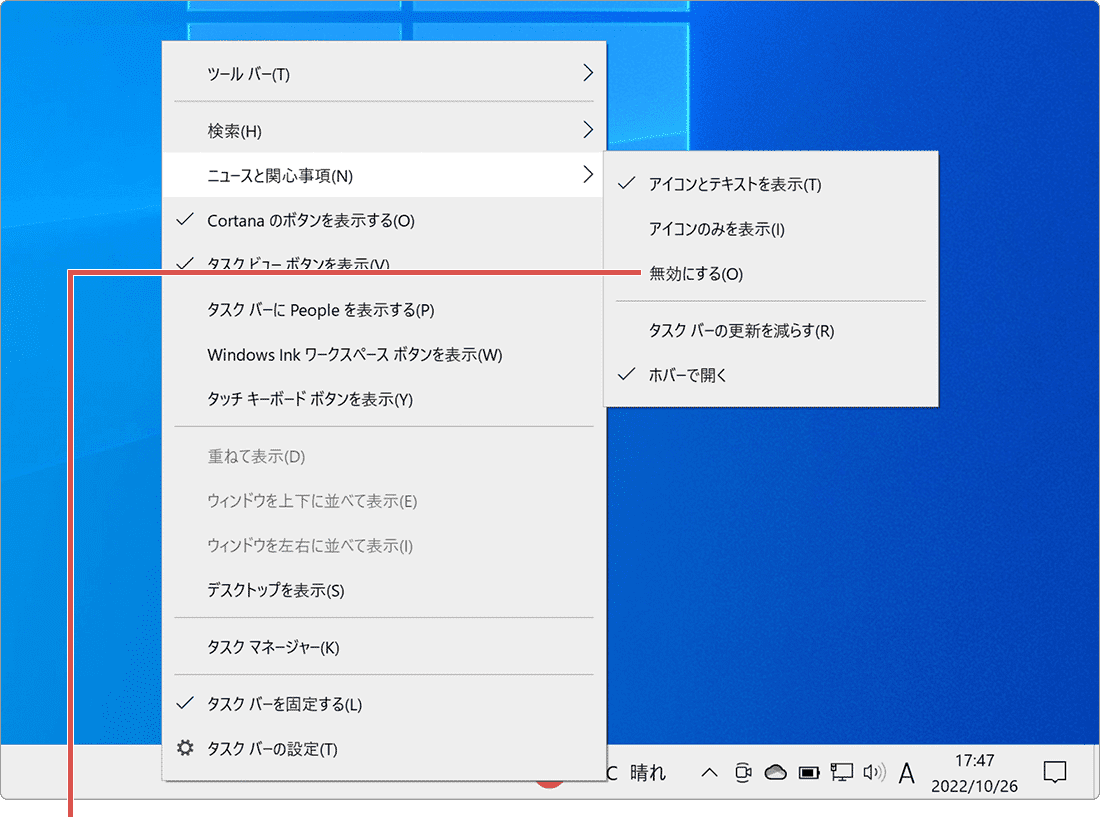
[無効にする]をクリックします。
1![]() (スタート)ボタンをクリックします。
(スタート)ボタンをクリックします。
2 ![]() (設定)をクリックします。
(設定)をクリックします。
3 Windowsの設定が開いたら、[個人用設定]をクリックします。
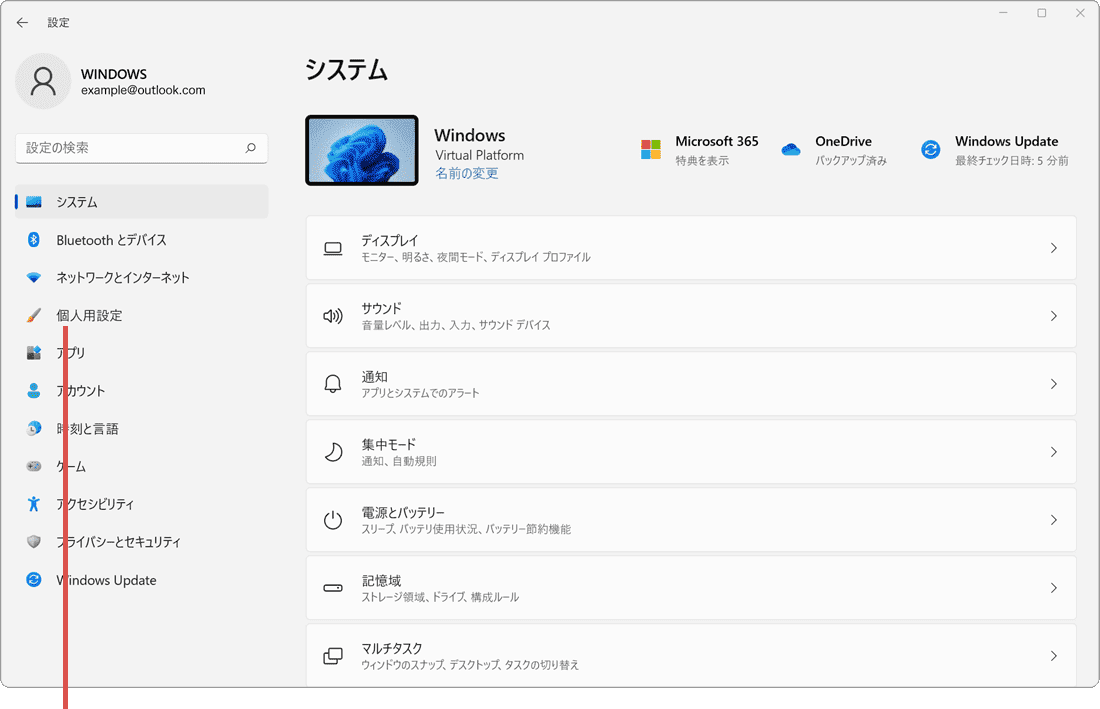
[個人用設定]をクリックします。
4個人用設定が開いたら、メニューの中から[タスクバー]をクリックします。
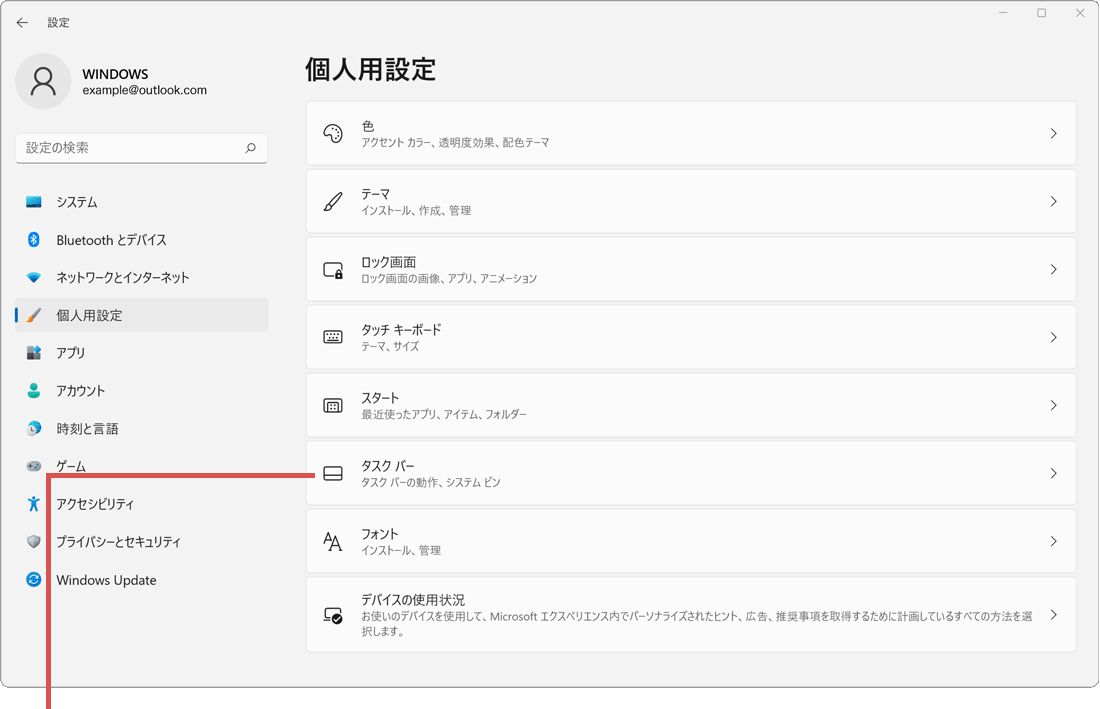
[タスクバー]をクリックします。
5 タスクバー項目の中にある、[ウィジェット]をオフにします。
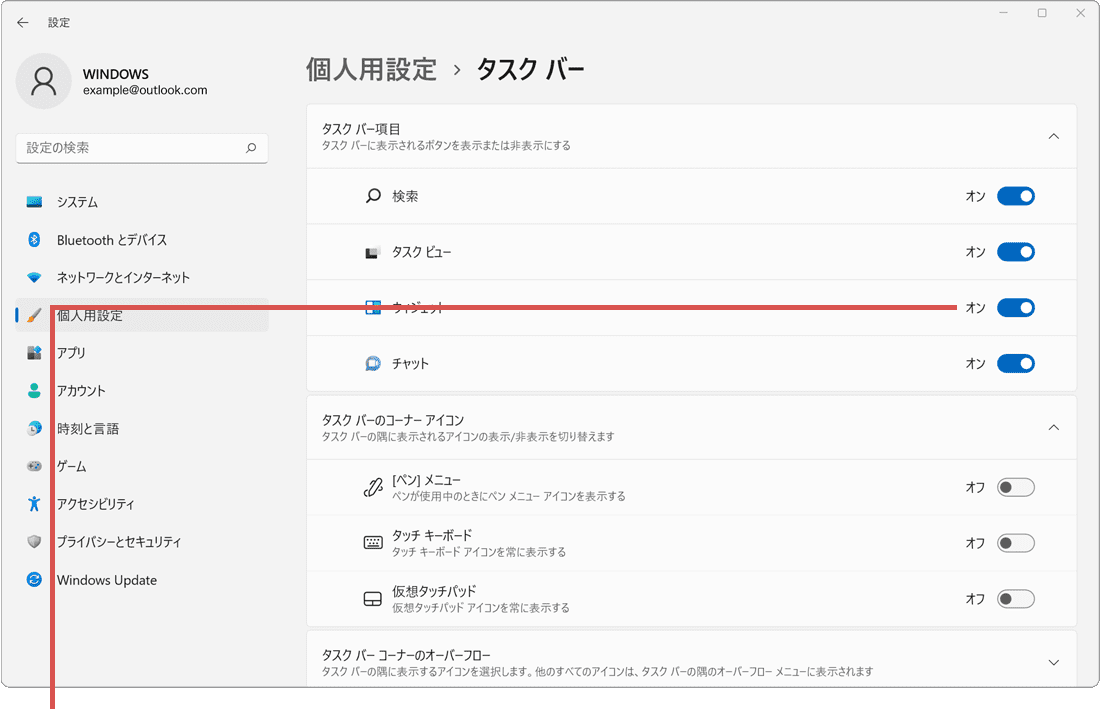
[ウィジェット]をオフにします。
![]() ヒント:Windows11で、タスクバーから天気(ウィジェットアイコン)を消した場合、キーボードの
ヒント:Windows11で、タスクバーから天気(ウィジェットアイコン)を消した場合、キーボードの![]() +[W]キーを同時に押しするか、画面の左端から右方向へスワイプ(タッチパネルの場合)することで、ウィジェットを開くことができます。
+[W]キーを同時に押しするか、画面の左端から右方向へスワイプ(タッチパネルの場合)することで、ウィジェットを開くことができます。

Windows10に表示される天気(ニュースと関心事項)では、次のような表示オプションが用意されています。
- - アイコンとテキストを表示:タスクバーに、アイコンとテキスト(気温と天気)を表示します。
- - アイコンのみを表示:タスクバーに天気アイコンのみを表示します。
- - 無効にする:タスクバーから天気アイコンを消します。
- - タスクバーの更新を減らす:情報の更新間隔を長くして、PCの負荷を減らします。
- - ホバーで開く:有効にすると、天気アイコンにマウスカーソルを合わせるだけでニュースフィードが開くようになります。
![]() 公開日:
2022/01/22 /
公開日:
2022/01/22 /
![]() 最終更新日:
2023/04/22 /
最終更新日:
2023/04/22 /
![]() 著者:まきばひつじ /
著者:まきばひつじ /
![]() この記事をシェアする
この記事をシェアする
